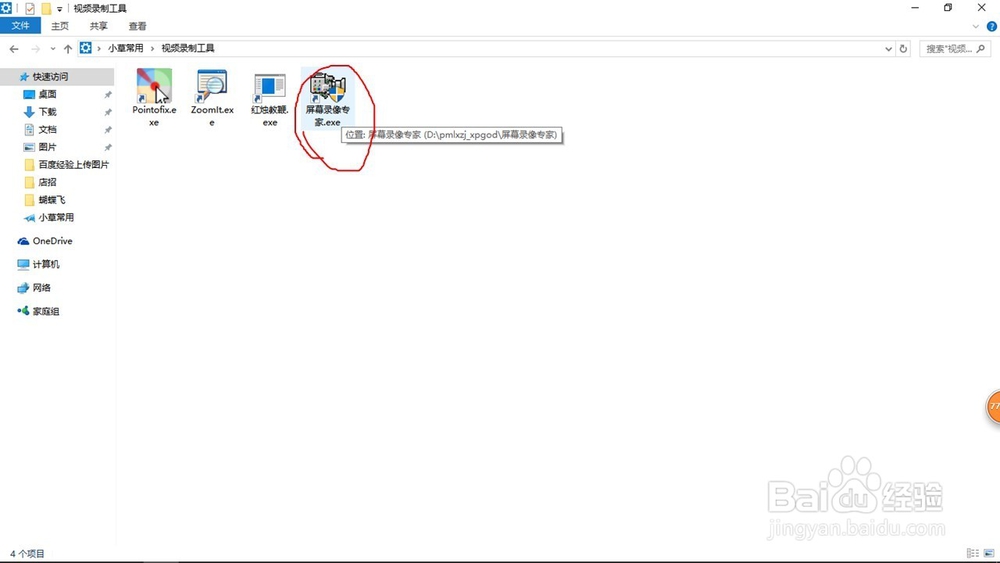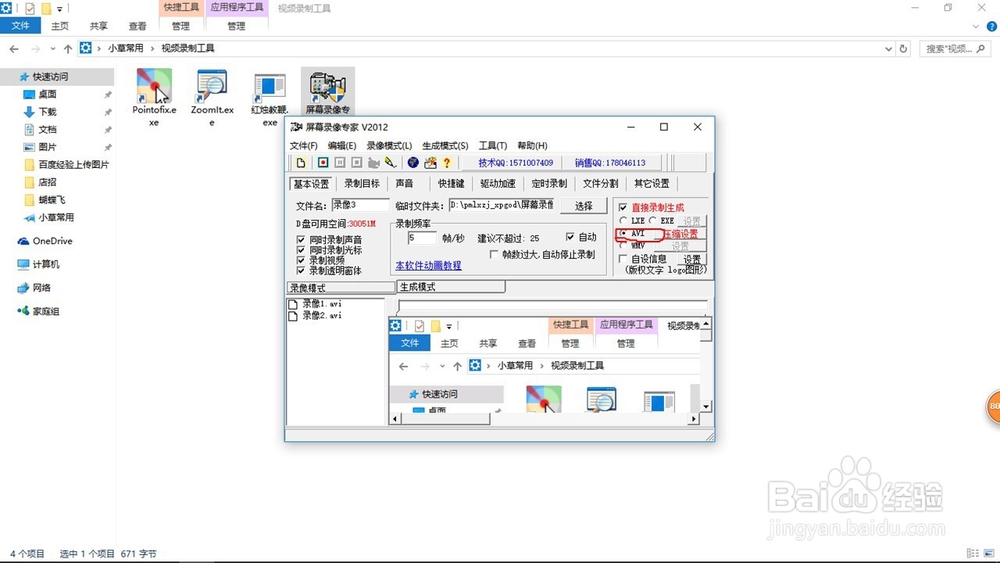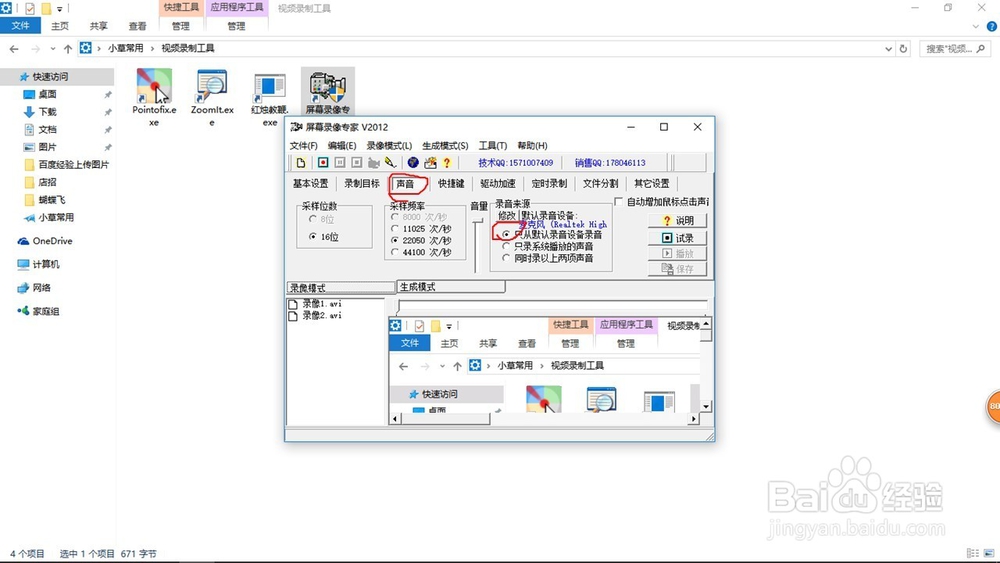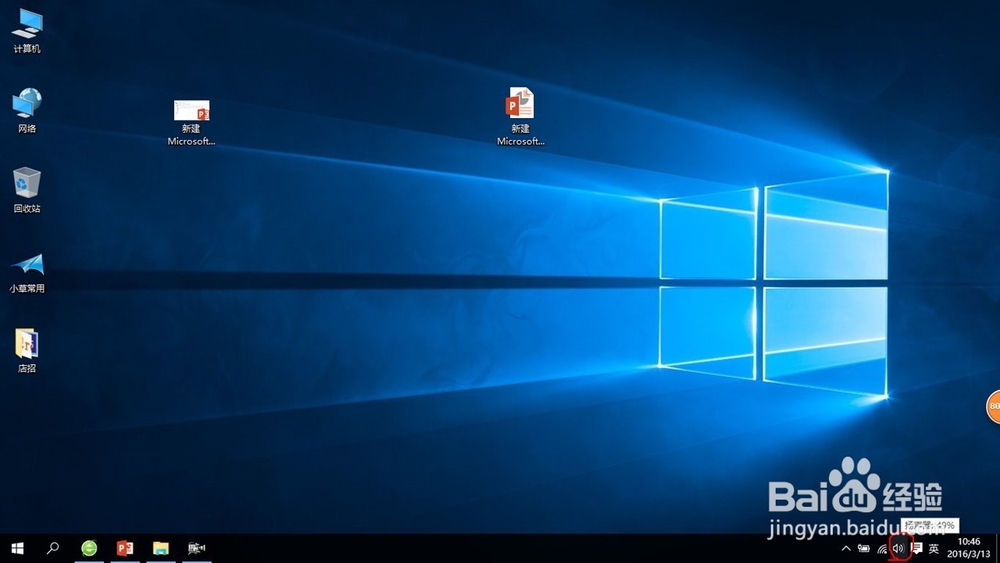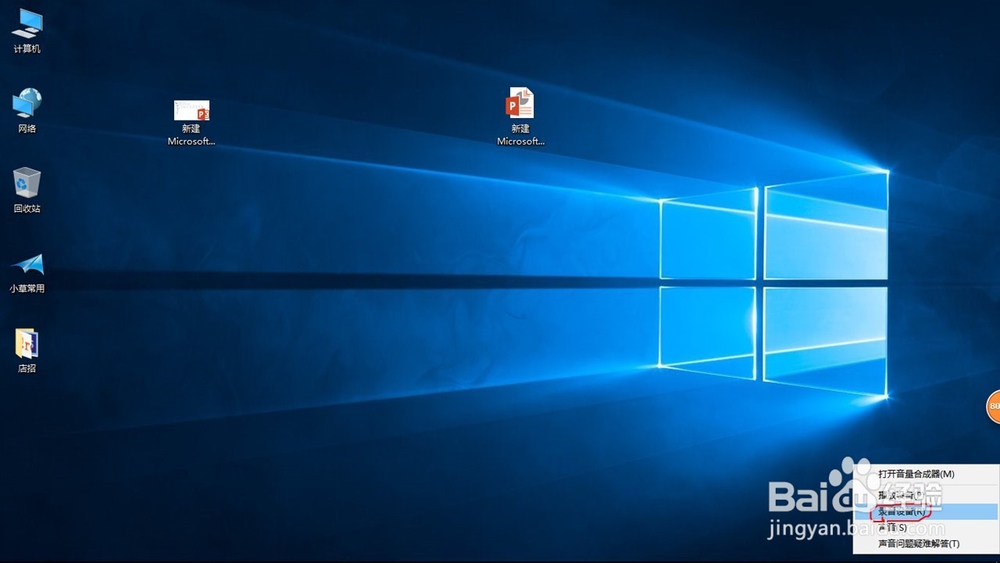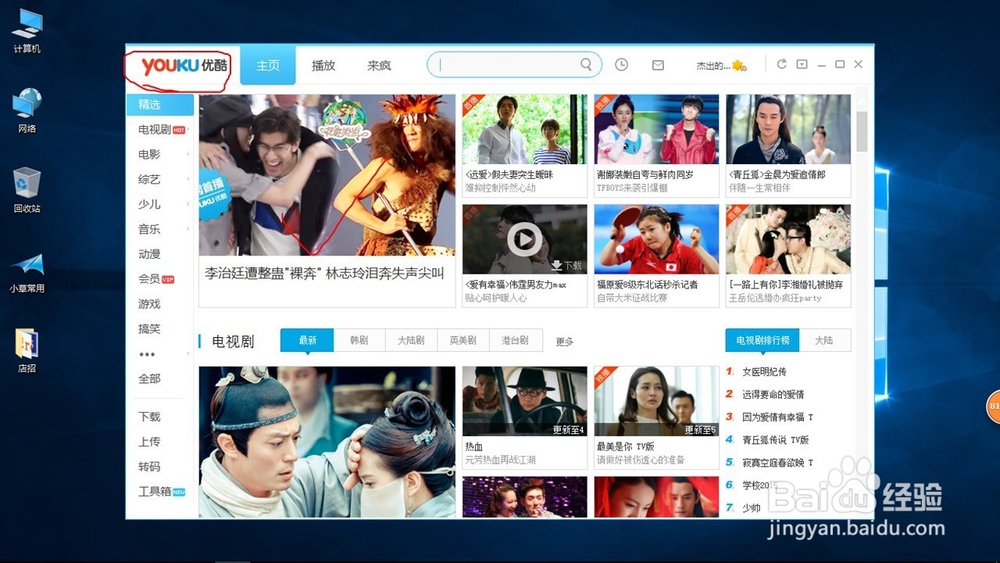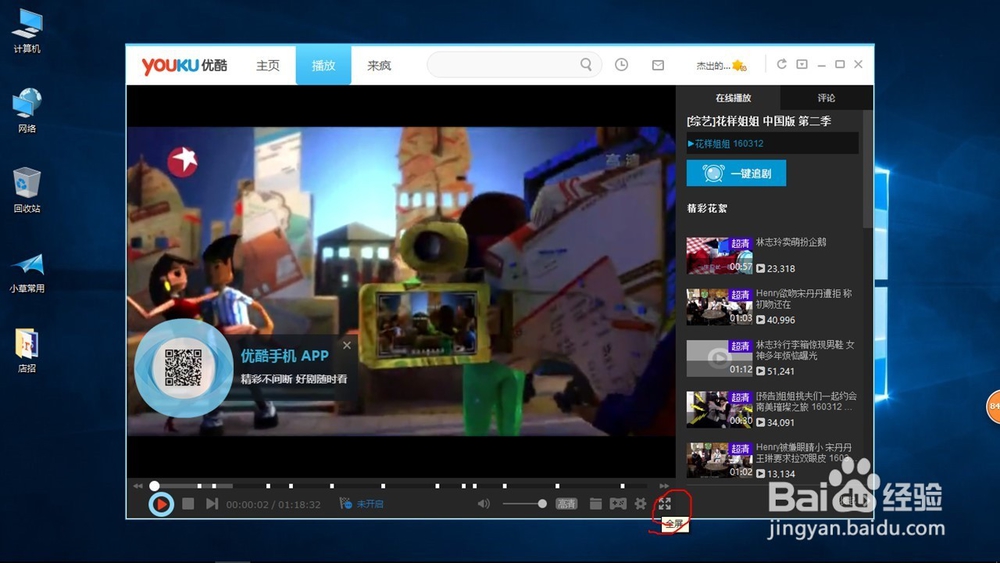如何用屏幕录像专家录制电脑播放的视频
1、双击已经破解安装好的屏幕录像专家,打开该软件,如下图所示:
2、打开之后再基本设置里面,我们选择avi格式的录制,如下图所示:
3、在快捷键里面我们选择f2为我们的开始录制和结束录制按钮,如下图所示:
4、在声音里面我们选择,如下图的单选按钮,从默认录音设备录制:
5、接下来,右键单击声音按钮,如下图所示:
6、选择录音设备,如下图所示:
7、在弹出的对话框的空白位置,右键单击选择显示禁用的设备,这个时候会显示立体声混音的这皱诣愚继样一个设备,如下图所示:
8、选择立体声混音并将其设置为默认设备,如下图所示:
9、接下来需要在线打开我们的视频播放器,并找到我们要录制的视频,如下图所示:
10、将视频全屏播放,如下图所示:
11、设置视频为高清模式,如下图所示:
12、先按f2开启屏幕录像专家的录制,然后再开始播放视频,好了调大音量,这样我们边看就边录制了,这个时候,随便说话,外界的声音是不会被录制进去的。
声明:本网站引用、摘录或转载内容仅供网站访问者交流或参考,不代表本站立场,如存在版权或非法内容,请联系站长删除,联系邮箱:site.kefu@qq.com。
阅读量:68
阅读量:43
阅读量:34
阅读量:40
阅读量:24